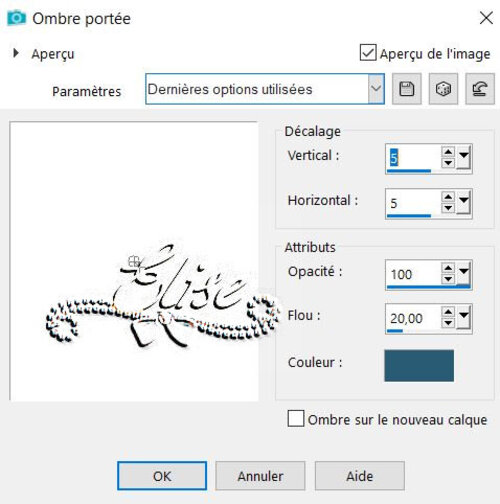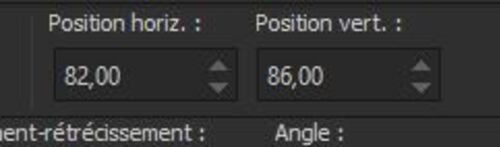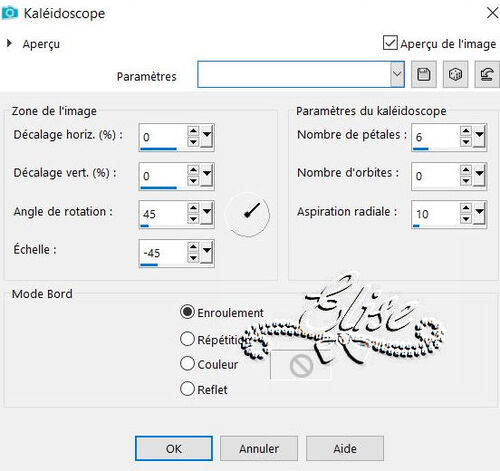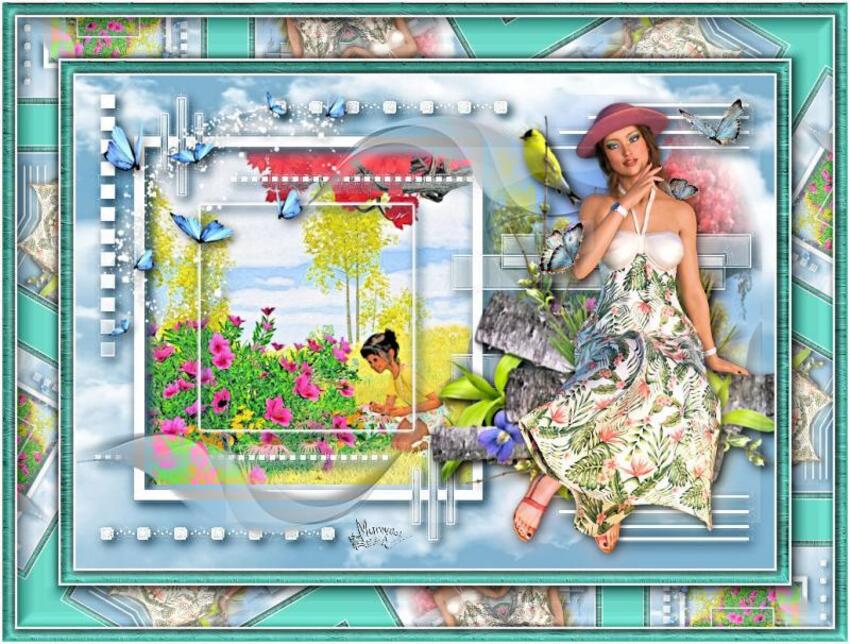-
113. Vive le printemps
Vive le printemps
Les tutoriels paint sho pro sont de ma création personnelle.
Toute ressemblance avec un autre existant ne serait que pure coïncidence.
C'est un travail long et je vous demanderai de respecter mon travail.Si vous voulez présenter mes tutoriels sur vos forums ou groupe de partage , merci de m'en faire la demande
Il est strictement interdit de recopier mes tutoriels .
Par contre , si vous faites mes tutoriels et les mettez sur vos blogs,
merci de mettre un lien vers le mien .
N'hésitez pas à m'envoyer vos versions des tutos que je mettrai sur mes pages
Merci pour votre compréhension
Merci Evalynda pour la traduction en espagnol , ICI
merci Ursel pour la traduction en allemand , ICI
Merci Inge-Lore pour la traduction en allemand ICI

Tutoriel :
1. Ouvrir un raster transparent de 850 px de large et 600 px de hauteur
2. Sélections ==> sélectionner tout
Edition ==> copier l'image " fond "
Retourner sur le raster vierge , édition ==> coller dans la sélection
Sélections==> ne rien sélectionner
3. Calques ==> nouveau calque raster
Avec le pot de peinture , remplir le raster de la couleur blanche
Calques ==> nouveau calque de masque ==> à partir d'une image==> "creation.tine_masque78"
Ne pas inverser les données du masque
Effets de bords ==> accentuer davantage
Calques ==> fusionner le groupe
4.
Effets ==> effets 3D ==> Ombre portée==> couleur #2b5b75
Calques ==> dupliquer
Calques ==> fusionner avec le calque du dessous
5.
Se positionner sur le calque du fond
Edition ==> copier l'image " image2"
Sur le travail , édition ==>coller l'image 2
Avec l'outil sélecteur , placer l'image comme suit :
6.
Se positionner sur le calque du haut
Edition ==> copier " effet1"
Sur le travail , édition ==> coller " effet1"
Image ==> redimensionner à 90 %
Avec l'outil sélecteur , placer l'effet 1 comme suit :
Posit horiz: 280 ; pos vert 44
Mettre le calque en " luminance héritée "
7.
Calques ==> dupliquer
Image ==> miroir horizontal
Image ==> miroir vertical
Avec l'outil sélecteur , placer la copie de l'effet 1 comme suit :
Posit horiz: -4 ; pos vert 434
8.
Se positionner sur le calque du fond
Edition ==> copier le tube " misted_oiseaux4_tine_08.2020-110"
Sur le travail , édition ==> coller comme un nouveau calque
Image ==> redimensionner à 60 % , ne pas cocher "redimensionner tous les calques"
Avec l'outil sélecteur , positionner le tube comme suit :horiz : 420 , vert -42
9.
Se positionner sur le calque " copie du raster 3"
Edition ==> copier le tube " element 2"
Sur le travail , édition ==> coller " element 2"
Image ==> redimensionner à 80 %
Avec l'outil sélecteur , placer comme suit :
Effets ==> effets 3D ==> ombre portée en mémoire
10.
Copier / coller votre tube de dame
Redimensionner suivant le tube et positionner à droite
Réglage ==> netteté ==> netteté
Calque ==> dupliquer
Sur le calque du dessous , Réglage ==> flou ==> flou gaussien à 20
Mettre le calque en mode " recouvrement "
Sur le calque du dessus , ombre portée en mémoire
11.
Je vous propose des tubes de papillons et d'un chien mais vous pouvez mettre des tubes que vous aimez ! Les redimensionner si nécesssaire
Effets ==> effets 3D ==> ombre portée en mémoire
12.
Calques ==> fusionner les calques visibles
Image ==> ajouter des bordures ==> symétrique ==> de 3 px en blanc
Image ==> ajouter des bordures ==> symétrique ==> de 15 px en #599ec3
Avec la baguette magique , sélectionner la bordure de 15 px
Effets ==> effet de texture ==> torchis
Laisser la sélection
effets ==> effet 3D ==> biseautage intérieur
sélection ==> inverser
Effets ==> effet 3D ==> ombre portée
Sélection ==> ne rien sélectionner
13.
Image ==> ajouter des bordures ==> symétrique ==> de 3 px en blanc
Image ==> ajouter des bordures ==> symétrique ==> de 50 px en #599ec3
Avec la baguette magique , sélectionner ce dernier cadre
Effets==> effet de réflexion ==> kaléidoscope
Ne pas désélectionner
Effets == effet 3D ==> bisautage intérieur ==> en mémoire
sélection ==> inverser
Effets ==> effet 3D ==> ombre portée ==> en mémoire
Sélection ==> ne rien sélectionner
14.
Image ==> ajouter des bordures ==> symétrique ==> de 3 px en blanc
Image ==> ajouter des bordures ==> symétrique ==> de 15 px en #599ec3
Avec la baguette magique , sélecctionner la bordure de 15 px
Effets ==> effet de texture ==> torchis
Laisser la sélection
effets ==> effet 3D ==> biseautage intérieur
sélection ==> inverser
Effets ==> effet 3D ==> ombre portée
Sélection ==> ne rien sélectionner
15.
Image ==> ajouter des bordures ==> symétrique ==> de 3 px en blanc
Signer votre travail
Vous pouvez le redimensionner en 850 px si vous le souhaitez !
J''espère que ce tuto vous a plu !
A bientôt
N'hésitez pas à m'envoyer vos versions, je me ferai un plaisir de les publier
VOS VERSIONS
Merci Evalynda , très belle version
merci Ursel , belle version
merci Nicole
merci Marie
merci mamy Annick
merci Inge Lore
merci Océane
merci Mamynou
merci Josiane